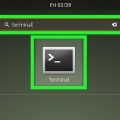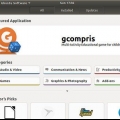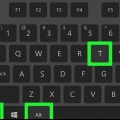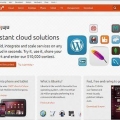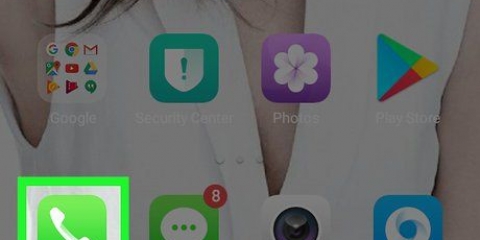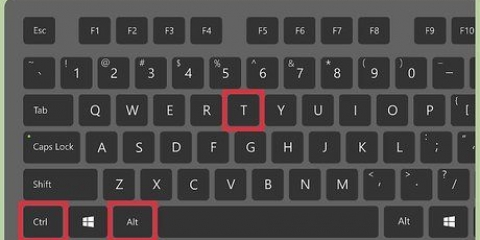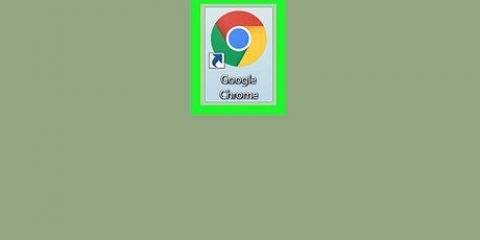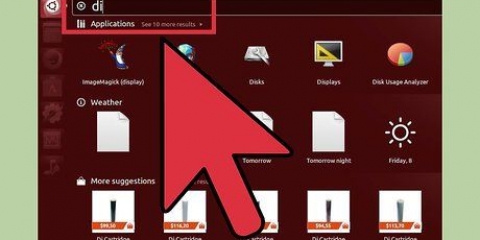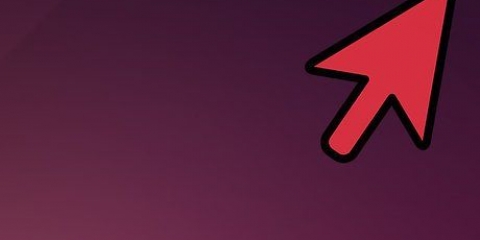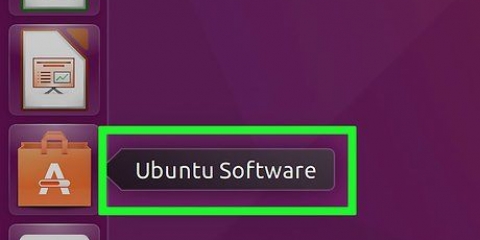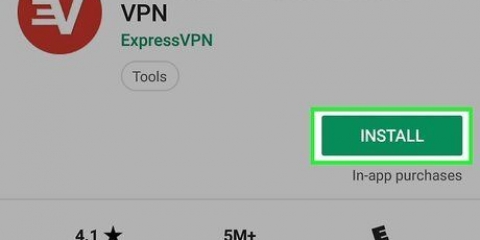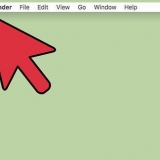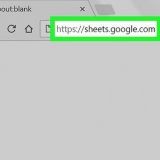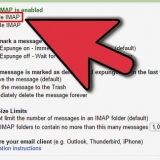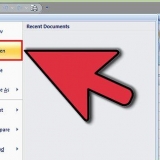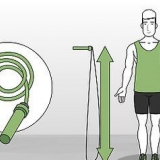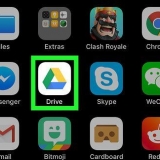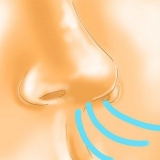Kommandot "sudo" ger dig privilegierna för en superanvändare. Kommandot "apt-get" kör Advanced Packing Tool (APT) för att installera paketet. Installation av paket kräver en fungerande internetanslutning. Stäng inte anslutningen förrän installationen är klar.








Om du ser ett utropstecken bredvid Shell Theme-menyn i Tweak Tool installerar du paketet gnome-shell-extensions igen. Tänk på att du bara ser tillägg och skalmenyn i Tweak-verktyget om du loggar in i gnome-läge, men inte i enhetsläge. Ubuntu använder enhetsläge som standard. Byt till gnome-inloggningsläge om du inte kan hitta "tillägg" och "skal-tema" i Tweak-verktyget.
Ändra teman i ubuntu med gnome tweak tool
GNOME Tweak Tool är en förlängning av GNOME-skalet som kan användas för att anpassa GNOME-gränssnittet. Ubuntu fungerar nu med Unity-miljön så att du kan använda GNOME Tweak Tool för att installera distributionen Ubuntu GNOME Behöver. För detta måste du först installera paketen GNOME Tweak Tool och Shell Extensions, installera teman i din `.temans katalog och ställ sedan in den med Tweak Tool. Glöm inte att kontrollera om de nedladdade teman är lämpliga för din Linux-version!
Steg
Del 1 av 3: Installera GNOME Tweak Tool och Shell Extensions

2. typ sudo apt-get install gnome-tweak-tool i terminalen och tryck på↵ Gå in. Detta kommer att ladda ner GNOME Tweak Tool-paketet från dess officiella plats. Ange ditt nuvarande kontolösenord när du uppmanas att göra det så fortsätter nedladdningen och installationen.

3. typ sudo add-apt-repository ppa:webupd8team/gnome3 i terminalen och tryck på↵ Gå in. Detta ger dig tillgång till PPA (Personal Package Archive) för att använda GNOME Shell Extensions och tillhörande teman, som inte är tillgängliga för nedladdning från det officiella arkivet.

5. typ sudo apt-get installera gnome-shell-extensions-user-themes i terminalen och tryck↵ Gå in. Detta kommer att installera GNOME Shell Extensions med stöd för användartema så att du kan ladda ner och installera anpassade teman att använda med Tweak Tool.

6. Starta om din dator. GNOME Tweak Tool kräver en omstart för tillägg som är installerade på verktyget.
Del 2 av 3: Skaffa teman för GNOME-skalet

2. typ gnome-shell --version och tryck↵ Gå in. Detta visar versionen av GNOME Shell som är installerad.

3. Hitta och ladda ner lämpliga skalteman. Webbplatser som GNOME Titta har användarskapade teman som kan användas med Tweak Tool.
Se till att varje tema är kompatibelt med den version av GNOME som är installerad på din dator. Skaparen av dessa teman kommer att ange vilken version ett tema är lämpligt för, tillsammans med temats data.

5. Kopiera eller flytta temats mapp i din ".teman"-katalog. Denna katalog finns i "Hem > [ANVÄNDARNAMN] > .teman", där [ANVÄNDARNAMN] är namnet på kontot du är inloggad med.
Om den här mappen inte visas, skapa den genom att högerklicka på den och "Ny mapp" eller "Ny karta" att välja. De ".teman"-namn är viktigt eftersom det är där Tweak Tool kommer att söka efter tillgängligt tema"s.
Del 3 av 3: Ställ in teman med GNOME Tweak Tool

2. Klicka på fliken "Shell Extensions". Den här knappen finns på vänster sida av fönstret och öppnar en lista med alternativ för GNOME Shell Extension.

3. Ställ in "User Themes Extension" till "På". Tillåter GNOME Shell Extension att använda anpassade teman.

5. Välj rullgardinsmenyn bredvid "Skal-tema" och välj ett tema från listan. Menyn visar det installerade temat"finns i dig ".teman"-mapp. Temat ändras beroende på vilket du väljer.
Tips
"Ändra teman i ubuntu med gnome tweak tool"
Оцените, пожалуйста статью